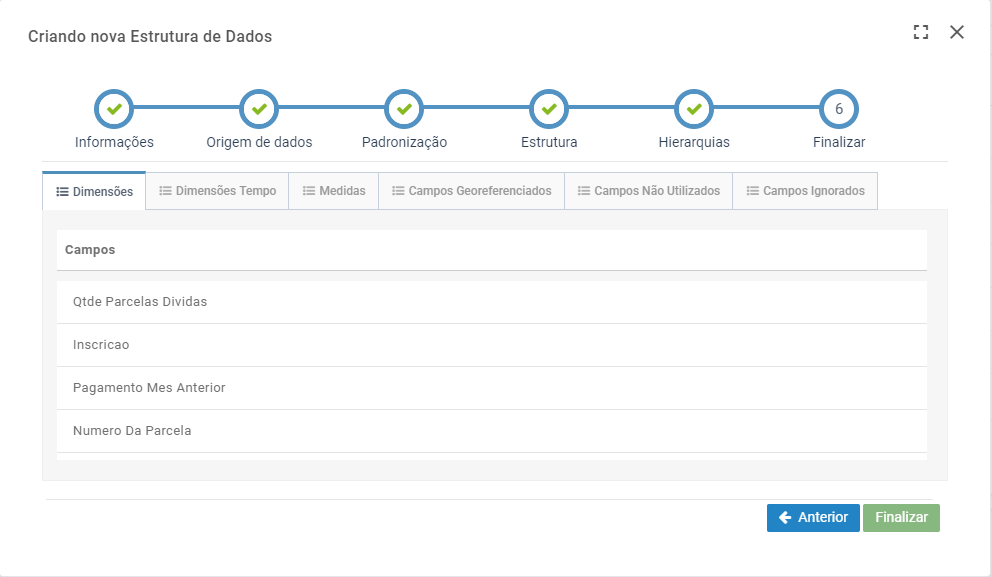Para crear una estructura CSV, ingrese al icono o "Gerenciar Ambiente", donde tenemos en dos locales destacados abajo.
o "Gerenciar Ambiente", donde tenemos en dos locales destacados abajo.
 o "Gerenciar Ambiente", donde tenemos en dos locales destacados abajo.
o "Gerenciar Ambiente", donde tenemos en dos locales destacados abajo.Nota: La estructura CSV (remota) incluye conexiones FTP, SFTP y FTPS
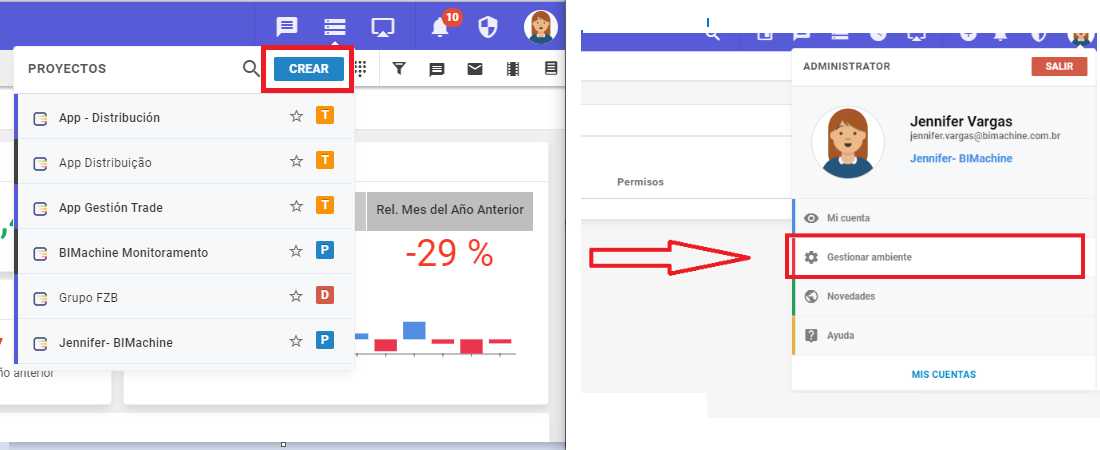
En la pestaña del proyecto, seleccione la pestaña de "Datos" y haga clic en  .
.
 .
.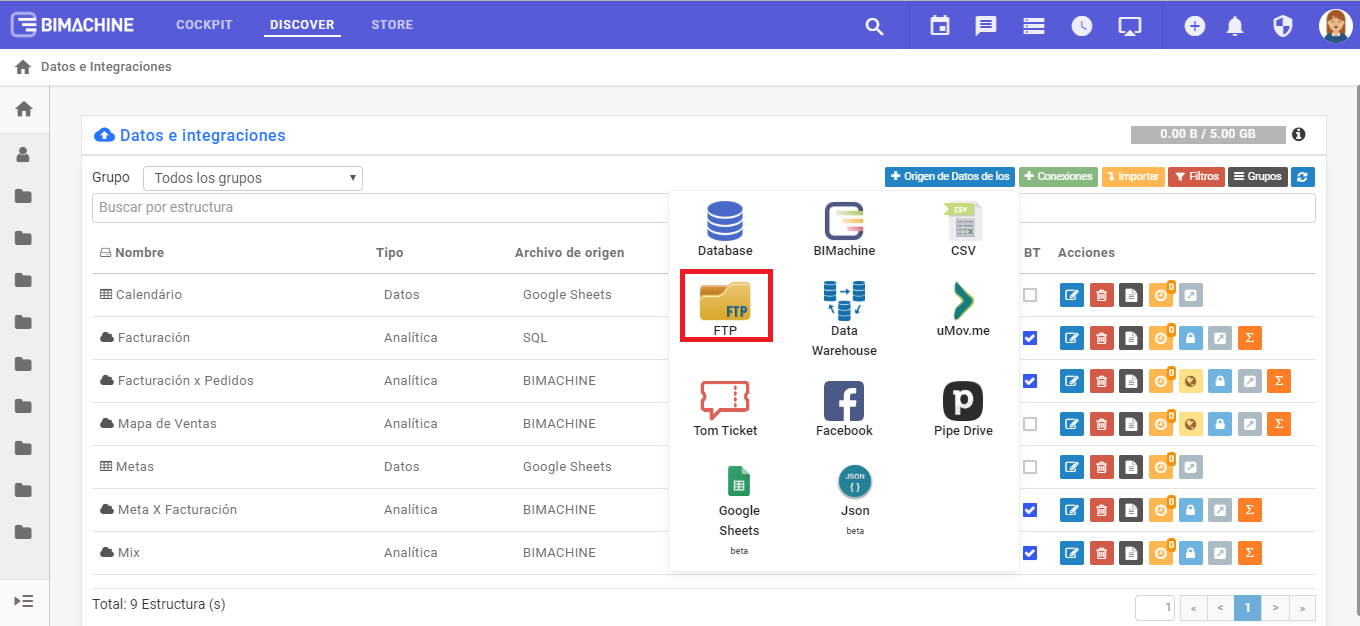
Abrirá la pantalla con 6 pasos, siendo la primera "informaciones" para crear una nueva estructura de datos, informe:
- Nombre Visualización: nombre de la estructura.
- Descripción: una breve descripción del proyecto, si usted desea colocar.
- Mantener Histórico de los Datos: Existen dos tipos de cargas la Total y la incremental, siendo que si usted marca esta opción (Mantener Histórico de los Datos) usted no podra ejecutar la carga total, o sea no podra limpiar la estructura, no es más posible eliminar los datos ya ingresados, apenas ingresar datos nuevos.
- Ícono: Aquí usted podra personalizar y escoger un icono coherente a su estructura.
- Grupo: puede dejar la estructura en un grupo, organizando las estructuras dejando separado por grupo.
- Tipo estructura: siendo que existe la analítica y la de datos.
- Analítica: crear objetos a partir de la información de esta estructura.
- Datos: sirve como apoyo para creación de una estructura más compleja (sin ser posible explorar los datos).
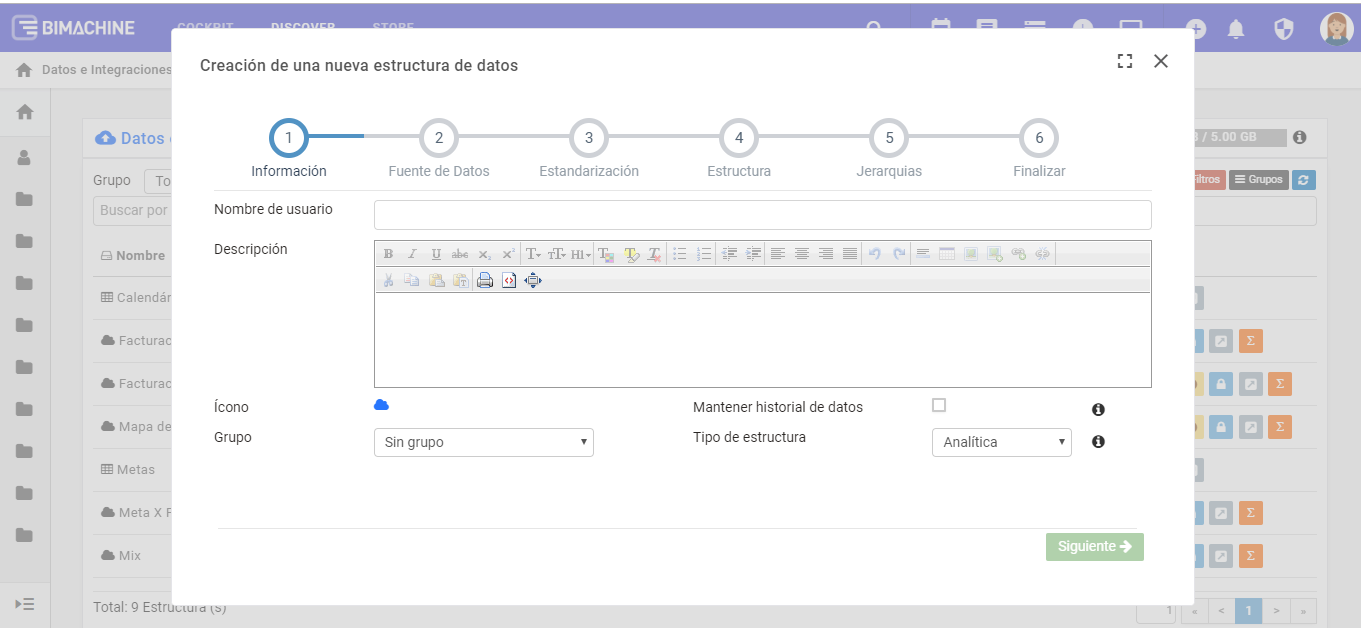
En la próxima pantalla "Origen de los datos", usted ira a informar el tipo de estructura que será creada, en este caso escogemos CSV (Remoto):
- URL: ftp://"host"/"arquivo" (caso el archivo este en una carpeta en el ftp queda: ftp://"host"/"carpeta"/"archivo" ).
- Autenticar: Caso su FTP necesite de una autenticación, marque que ira aparecer usuario y contraseña para colocar.
- Usuario: Usuario de autenticación de FTP.
- Contraseña: Contraseña de autenticación FTP.
- FTP modo pasivo: Se entra en negociación sobre la máquina configurada en el FTP, teniendo abiertas las puertas siguiendo el mismo rango entre 60000 y 61000.
- FTP Utilizar la carpeta usuario como raÍz: Utilizar la carpeta del usuario como la raÍz del FTP.
Nota: El nombre del archivo .CSV o .TXT no puede contener caracteres especiales. Ejemplo: ´^ ~ `
Algunas acciones en estas pantallas son posibles:
- Generar formato BIG TABLE (botón seleccionar): define la estructura que almacena los datos de la origen.
- Marcado: cargas un poco más demoradas, pero con ingreso a los objetos más rápidos y más agilidad en las alteraciones del mismo.
- Desmarcado: cargas más rápidas, pero con ingreso un poco más lento a los objetos y puede ocurrir algunas demoras en las alteraciones, dependiendo de la dimensión usada.
- Estandarizar datos (botón seleccionar): él ya viene marcado, pudiendo en la próxima etapa definir esa estandarización, si desmarca la etapa "estandarización" no es ofrecida una nueva etapa.
Importante: en la edición de la estructura, si opta en modificar la necesidad de marcar/desmarcar "Generar formato BIG Table", es necesario hacer clic en el botón "Habilitar edición de Estructura", y finalizar los pasos conforme descrito en este tópico. Cuidado pues al editar la estructura y modificar este recurso, las programaciones creadas serán borradas al finalizar la edición.

Haga clic sobre "Opciones avanzadas", para expandir los campos que irán a garantizar que su estructura funcione de la forma esperada:
- Codificación del Archivo: Cual es el tipo de codificación en el que el archivo se encuentra.
- Formato Numérico: Dependiendo de su región, los campos de valor pueden ser separados por coma o punto.
- Líneas ignoradas en el inicio: Representa el número de líneas en el inicio de su CSV que no será cargada (importante: el encabezado ya es ignorado por padrón, al final es el nombre de las futuras dimensiones).
- Delimitador de Texto: Aquí es informado como es separado los archivos de texto.
- Formato de la Fecha: Aquí usted escoge que formato de fecha se encuentra en su archivo.
- Separador: Aquí es informado como es el separador del archivo, generalmente es por coma o punto.
- Ignorar errores: Caso el archivo CSV contenga errores en alguna línea, la misma será descartada.
- Ignoradas en el fin: Representa el número de líneas en el fin de su CSV que no será cargada.

Abrirá la pantalla con 6 pasos, siendo la primera "informaciones" para crear una nueva estructura de datos, informe:
- Nombre Visualización: nombre de la estructura.
- Descripción: una breve descripción del proyecto, si usted desea colocar.
- Mantener Histórico de los Datos: Existen dos tipos de cargas la Total y la incremental, siendo que si usted marca esta opción (Mantener Histórico de los Datos) usted no podra ejecutar la carga total, o sea no podra limpiar la estructura, no es más posible eliminar los datos ya ingresados, apenas ingresar datos nuevos.
- Ícono: Aquí usted podra personalizar y escoger un icono coherente a su estructura.
- Grupo: puede dejar la estructura en un grupo, organizando las estructuras dejando separado por grupo.
- Tipo estructura: siendo que existe la analítica y la de datos.
- Analítica: crear objetos a partir de la información de esta estructura.
- Datos: sirve como apoyo para creación de una estructura más compleja (sin ser posible explorar los datos).
En la próxima pantalla "Estructura", iremos a configurar los campos:
- CLAVE: Permite seleccionar un campo clave para la estructura. Este campo es utilizado en las cargas incrementales para controlar los registros ya ingresados.
Campo: el nombre "real" del campo, para utilizar como referencia en una medida calculada o cualquier otra cosa que hacer en el MDX.
- Nombre Visualización: puede modificar este campo hasta la edición, pudiendo dejar espacios y letras mayúsculas llevándolo al nombre de la dimensión que ira a ver.
- Tipo de Dimensión
- Regular: Hacer una dimensión descriptiva en los objetos.
- Tiempo: hacer una dimensión de tiempo en los objetos, pudiendo usar como filtro de periodicidad.
- Medida: Hacer los valores en los objetos.
- Georeferéncia: Hacer la localización en los objetos Mapas.
- Solamente filtro: haciendo el filtro para ordenar sobre una dimensión (bastante útil en las DREs, Balance Patrimonial y flujo de caja).
- Todos: si desmarca, al seleccionar la dimensión, ella ya esta listada y no agrupada. CUIDADO: eso puede demorar y hasta trabar el objeto al ingresarlo dependiendo la cantidad de información del origen.
- Ordenación: si escogió algún "Tipo de Dimensión" como "Solamente filtro", en las otras informaciones presentadas, puede utilizarla como referencia para ordenar.
- Operación: solamente cuando fuera medida.
- SUMA: sumando las medidas de acuerdo como es presentado los objetos.
- CONTEO: tornado como un conteo a la medida y en este conteo es sumada de acuerdo como fuera presentado en los objetos.
- MÍNIMO: trayendo el valor mínimo sobre la información presentada en los objetos.
- MÁXIMO: trayendo el valor máximo sobre la información presentada en los objetos.
- MÉDIA: trayendo media del valor sobre la información presentada en los objetos.
- CONTEO DISTINTA: Cuenta informaciones iguales, siendo una información única, sin SUMAR cuado es presentado en los objetos.
- Mascara: solamente cuando fuera medida.
- Padrón: lleva el valor original.
- Porcentaje: llevando y transformando el valor como porcentaje.
- Moneda: haciendo el valor como moneda. Ejemplo: "22.20" queda "$22,20"
- Fijo: arredondeando el valor aunque este con decimales para un valor entero. Ejemplo: 22,2 queda 22 o 22,7 queda 23 (regla de 5 cuando es menor que 5 arredondea para bajo, de 6 para arriba arredondea para arriba).
- Hora: llevando un valor o una información de tipo hora, con decimales
En la próxima etapa "Jerarquías" donde usted puede crear jerarquías, haciendo clic en el botón "Crear dimensión jerarquía", abrirá una pantalla.
En la próxima pantalla será el resumen de todas las informaciones. Al hacer clic en finalizar, será hecho una carga total trayendo todos los datos para BIMachine referente al origen que usted definió.